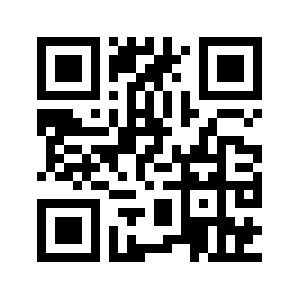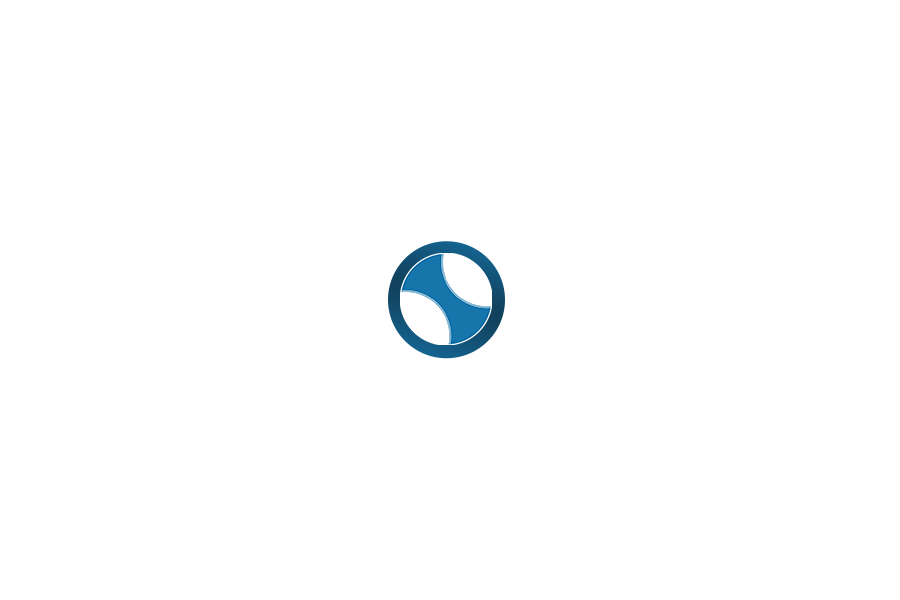SCHiLf 1 - 29. März 2023 -
Das IPAD im Unterricht
behandelte Themen - Klick mich!
- Arbeitsblätter erstellen, verteilen, einsammeln (LernSax Onlyoffice)
- Verbindung zwischen IPAD und Windows PC (LernSax Dateiablage)
- CloudDienste - LernSax (Messenger)
- Übersicht Apps für den Unterricht, (LernSax OnlyOffice)
- Verwendung von QR Codes (GoQR.me)
- Digitale Tafel Online-Werkzeuge (LernSax, Schullogin)

SchiLf 2 - 12. Dezember 2023
iPad-Klassen und deren kollaborativer Einsatz
Themen
1. - Wünsche der Kollegen:
- Präsentieren mit dem iPad (Verbindung iPad mit Monitor (drahtlos) und Spiegeln von Inhalten)
- Aufgaben an Schülerinnen und Schülern austeilen, bearbeiten lassen und wieder einsammeln (Bspw. über AirDrop)
Arbeitsblätter verteilen (sogar inkl. Videos) – per AirDrop (sogar ohne WLAN)
Arbeitsblätter einsammeln (auch per AirDrop) - Arbeiten mit konkreten Programmen (Pages, Keynote, Kahoot)
Schreibprogramm auf dem iPad (Elterngespräche digital festhalten, Lehrerkalender, etc.)*#
Organisation / Kalender, Erinnerungen, Listen, Checklisten (KalenderApp, ErinnerungAPP, NotizenAPP, NumbersAPP) - Verbindung zwischen IPAD und WindowsPC
2. - Steuerung eines Klassensatzes iPads und effektive Nutzungsmöglichkeiten eines Klassensatzes iPads
3. - Ausblick - KI
1.1. AirPlay - Präsentieren mit dem iPad
(Verbindung iPad mit Monitor (drahtlos) und Spiegeln von Inhalten)
iPad auf einem Mac oder TV-Gerät spiegeln
- Verbinde dein iPad mit demselben WLAN wie das Apple TV 4K, das mit AirPlay kompatible Smart-TV oder den Mac.
- Öffne das Kontrollzentrum auf dem iPad.
- Tippe auf
 und wähle den Mac oder das TV-Gerät als Wiedergabeziel aus.
und wähle den Mac oder das TV-Gerät als Wiedergabeziel aus.
Um den Modus wieder zu ändern, öffne das Kontrollzentrum, tippe auf ![]() und dann auf „Synchronisierung stoppen“.
und dann auf „Synchronisierung stoppen“.
Über die App Classroom können auch Schülergeräte gezielt an ein AppleTV gestreamt werden.

https://support.apple.com/de-de/guide/classroom/clabc84395cd/mac
1.2 Airdrop und Apple Classroom
Aufgaben an Schüler austeilen,
bearbeiten lassen und wieder einsammeln
(Bspw. über AirDrop)
-
AirDrop ist ein Apple-exklusives WLAN-Protokoll für die direkte Übertragung zwischen zwei Apple-Geräten.
-
Für AirDrop müssen WLAN und Bluetooth aktiviert sein. AirDrop muss aktiviert sein. Persönliche Hotspots müssen abgeschaltet werden.
-
Die Reichweite von AirDrop liegt bei circa 10 Metern, die maximale Übertragungsgeschwindigkeit bei 12 bis 15 MB pro Sekunde. Mit wachsender Entfernung sinkt die Geschwindigkeit jedoch rapide.
-
Der Versand via AirDrop funktioniert über das Teilen-Menü in unterschiedlichen Apps wie Fotos, Safari und Co.
-
Das Verbinden zum gemeinsamen Ad-hoc-Netzwerk erfolgt ohne manuelle Passworteingabe. Sowohl Sender als auch Empfänger müssen jeden Transfer bestätigen.
Voraussetzungen herstellen:
- Stelle sicher, dass sich das Gerät, an das Du etwas senden möchtest, in der Nähe und innerhalb der Bluetooth- und WLAN-Reichweite befindet.
- Auf beiden Geräten muss WLAN und Bluetooth aktiviert sein. Persönliche Hotspots müssen deaktiviert werden.
- Prüfe im Menü "Einstellungen > Allgemein > AirDrop", ob auf dem Gerät, an das Du senden möchtest, für den AirDrop-Empfang die Option "Nur für Kontakte" eingestellt ist. Ist das der Fall und Du bist einer der Kontakte, dann muss die Person die E-Mail-Adresse oder Mobilnummer Deiner Apple-ID auf der Kontaktkarte gespeichert haben, damit AirDrop funktioniert.
- Wenn Du nicht in den Kontakten der anderen Person eingetragen bist, dann müssen die AirDrop-Empfangseinstellungen auf "Für jeden" geändert werden, um die Datei zu empfangen.
Datei übertragen:
-
- Öffne eine App, dann tippe auf „Teilen“ oder auf die Teilen-Taste.
- Tippe auf die AirDrop-Taste.
- Tippe auf den AirDrop-Benutzer, mit dem du es teilen möchtest.
Arbeitsblätter verteilen (sogar inkl. Videos) – per AirDrop (sogar ohne WLAN)
Mit Classroom können Sie ganz einfach Dateien wie Arbeitsblätter, Präsentationen, Fotos oder Videos mit Ihren Schülern teilen.
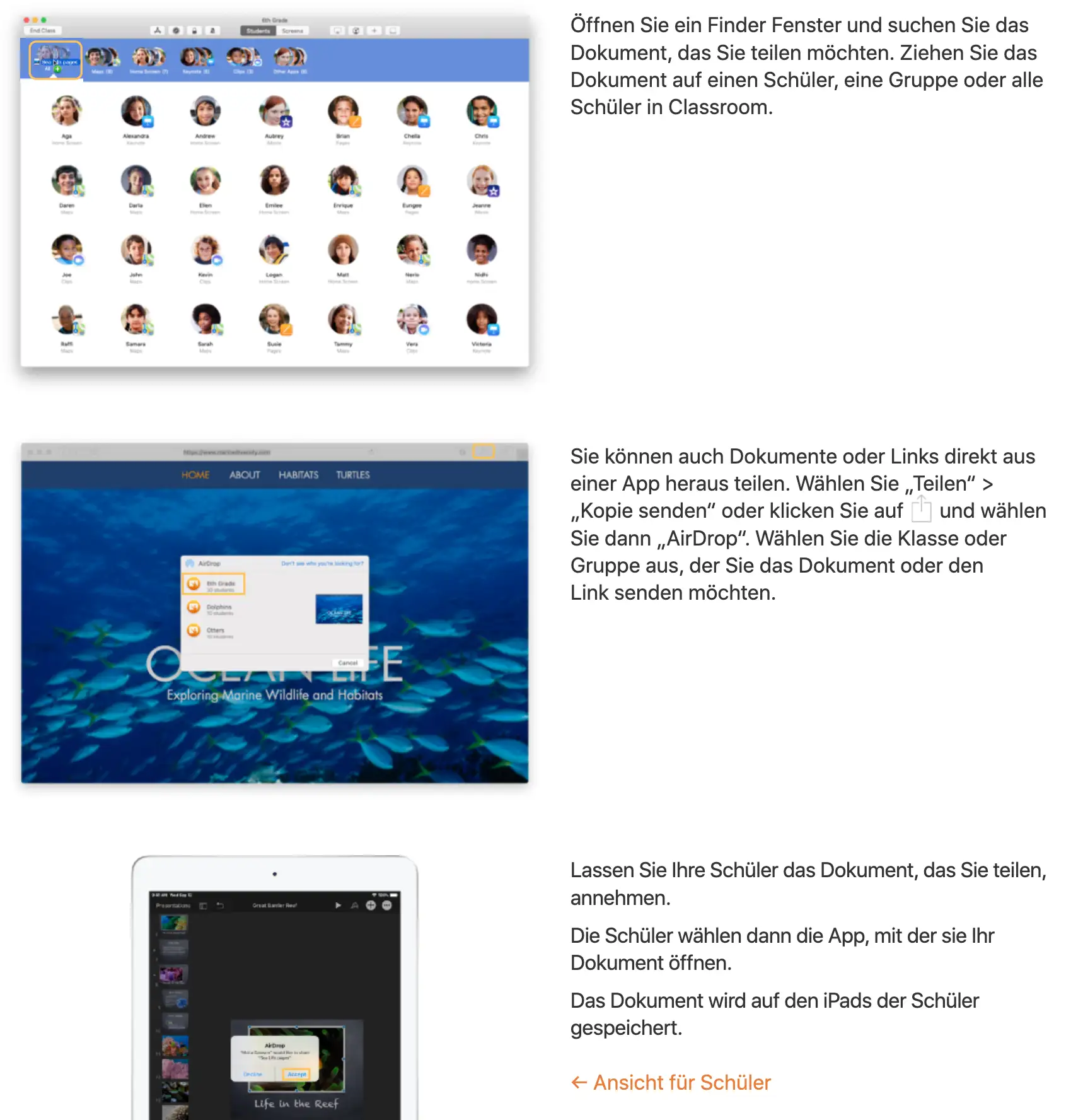
Arbeitsblätter einsammeln (auch per AirDrop)
PDF zur Classroom-App: getting-started-with-classroom
Alternativen:
- LernSax
- Schullogin
- Moodle
- SchulServer
- Papier
1.3 Arbeiten mit konkreten Programmen
(Pages, Keynote, Kahoot)
Schreibprogramm auf dem iPad
(Elterngespräche digital festhalten, Lehrerkalender, etc.)
Organisation / Kalender, Erinnerungen, Listen, Checklisten
(KalenderApp, ErinnerungAPP, NotizenAPP, NumbersAPP)
Einarbeitung in Pages und Co:
https://education.apple.com/learning-center
Pages - iPad-Textverarbeitung
Die App Pages ist eine Textverarbeitung, vergleichbar mit Microsoft Word, wenn auch nicht ganz so leistungsfähig. Mit ihr kann man nicht nur Text-Dokumente am iPad erstellen, sondern auch Dateien von Microsoft Office öffnen und bearbeiten.
Pagesbeispieldatei für Schüler: Vorlage_Versuchsprotokoll
(im Safari-Browser -> Laden -> Downloads -> anklicken // in Firefox-Browser -> Menu -> Teilen -> Pages)
(Nachlieferung) MindMap in Pages erstellen: https://support.apple.com/de-de/guide/pages-ipad/tana3148ea61/ipados
Numbers - Tabellen anlegen und pflegen
Numbers ist Apples Tabellenkalkulation für das iPad, vergleichbar mit Excel auf dem PC, dessen Dateien es öffnen kann. Auch das Anlegen von Checklisten ist möglich.
Numbersbeispieldatei für Checklisten: Numbers --> Tabelle erstellen --> Vorlagen - Einfach: Checkliste oder unter Bildung: Anwesenheit
Keynote - Präsentieren wie ein Profi
Der dritte Office-Helfer im Bunde ist Apples Keynote: Mit dieser App erstellt man Präsentationen, wie am PC mit Powerpoint. Auch Keynote öffnet MS-Office-Dateien und lässt sich dank virtuellem Laserpointer und Zeichenfunktion im Zusammenspiel mit einem Monitor oder Beamer wunderbar zur Unterrichtsgestaltung verwenden.
Freeform - digitale Tafel (ACHTUNG - Teilen NUR per ICloud)
(freie Online und App Alternative - Draw.io)
PDF Dateien beschreiben - die Stiftfunktion
Die grundlegende PDF-Bearbeitung kann vollständig vom iPadOS erledigt werden. Sie können eine PDF-Datei direkt in der Dateien-App bearbeiten. Speichern Sie die PDF-Datei in der App "Dateien" und öffnen Sie sie in dieser App. Wenn Sie auf das Stift-Symbol tippen, erhalten Sie Optionen zum Markieren und Hinzufügen von Texten und Signaturen. Das Hinzufügen von Formen wie Pfeilen, Kreisen usw. ist ebenfalls möglich. Sie können auch die folgenden Schritte befolgen, um PDFs auf dem iPad zu bearbeiten.
- Speichern Sie das PDF in Dateien auf dem iPad.
- Öffnen Sie das PDF in der App Dateien (Files).
- Tippen Sie auf das Stiftsymbol und beginnen Sie mit der Bearbeitung.
- https://schulaemter.hessen.de/sites/schulaemter.hessen.de/files/2022-10/protokollboegen_handschriftlich.pdf
- fobizz tools - Digitaler Schulkalender 2023 - 2024
evtl. mögliche Zusatzprogramme:
https://www.goodnotes.com - für Schulen über VPP-Zuweisung kostenfrei
zum geführten Ausprobieren:
interaktives Buch - Unterrichten-mit-ipads
Projekthandbücher „Jede:r kann kreativ sein“
Kahoot
Kahoot & Co Kritik
- Klick mich! -
Tools wie H5P, Learningapps und Kahoot dienen in den in den allermeisten Fällen nicht dazu, die Zielkompetenzen zeitgemäßer Bildung wie Kommunikation, Kollaboration, Kreativität und kritisches Denken (4K) direkt zu erlernen. Auch kann man mit diesen Tools allein keine offenen, problemorientierten, forschend-entdeckenden Lernangebote schaffen. Dennoch gibt es aus Sicht der Beitragsautoren mindestens drei Szenarien des didaktisch sinnvollen Einsatzes: H5P&Co. können dazu genutzt werden, grundlegende Kenntnisse oder Teilkompetenzen einzuüben, die wiederum Voraussetzung für die 4K-Kompetenzen sind. Auch offene Lernangebote enthalten oft strukturierte, geschlossene Teilschritte. Hier ist der Einsatz von diesen Tools aus unserer Sicht vorteilhaft, weil sie unmittelbares Feedback ermöglichen. Schließlich können Lernende selbst solche Aufgaben erstellen – zur Vertiefung und Festigung ihres Wissens/Könnens und zur Weiterentwicklung komplexer Kompetenzen wie Kollaboration und Kreativität.
https://campus.oercamp.de/lessons/welche-kritik-kann-man-gegenueber-h5p-anbringen/
1.4 Verbindung zwischen IPAD und WindowsPC
Das Problem:
ICloud darf nicht verwendet werden.
Datensicherung und Datenaustausch
"Die aktuell wohl beste Lösung, um die Daten von Dienst-iPads zu sichern, dürfte die NextCloud sein. Sie ist extrem sicher, gut zu nutzen und hat ein eigenes App2. Darüber hinaus lässt sie sich mit einem OnlineOffice kombinieren, so dass es auch möglich ist, erstellte Dokumente direkt in der Cloud anzusehen und zu bearbeiten, auch kollaborativ. Ein weiterer Punkt, in welchem die NextCloud vielen anderen Plattformen überlegen ist – sie hat einen Mülleimer. Werden Dateien versehentlich gelöscht, so landen sie im Mülleimer und lassen sich für 180 Tage ohne Probleme wiederherstellen. 3 Um Dateien in der NextCloud zu sichern, werden diese vom App, mit welchem sie erstellt und bearbeitet wurden, mit der NextCloud App geteilt. Damit landen sie im NextCloud Ordner auf dem iPad und werden dann direkt in die NextCloud geladen. Einige Apps wie z.B. Apple Pages lassen es zu, den NextCloud Ordner auf dem iPad direkt als Speicherort auszuwählen. Bei Bedarf ist es möglich, Dateien auch für eine Offline Nutzung auf dem iPad in lokaler Kopie zu halten. Veränderungen werden dann bei einer Verbindung mit dem Internet in die NextCloud synchronisiert."
ONLINE arbeiten
Wir haben mit Schullogin eine Nextcloud vom Land Sachsen - Allerdings:
Hiermit möchten wir Sie noch einmal darauf hinweisen, dass Schullogin nur im Sinne des Unterrichtskontextes verwendet werden darf. Demnach dürfen Sie in der Dateiablage von Schullogin keine persönlichen Daten Ihrer Schülerinnen und Schüler, wie z. B. Notenübersichten, ablegen. Zudem soll die Dateiablage von Schullogin nicht als Backup-Medium verstanden werden. Sie ist vorrangig für das zeitweise Teilen und Ablegen von Dokumenten vorgesehen.
...und dann hätten wir noch LernSax:
schauen wir doch mal in die AGB von LernSax:
4.1 (3) formuliert:
(3) Die Nutzung der Dienste von LernSax ist ausschließlich bildungsbezogenen Zwecken vorbehalten. Eine private Nutzung außerhalb des Bildungskontextes Ihrer Einrichtung ist nicht zulässig. Insbesondere verpflichten sie sich, die Ihnen zur Verfügung gestellten Dienste nicht zu kommerziellen oder sonstigen nicht bildungsbezogenen Zwecken zu nutzen.
Darüber hinaus ist es nicht zulässig, besonders schützenswerte Kategorien von Daten nach Art 9 DSGVO (z. Bsp. Gesundheitsdaten) zu verarbeiten. Ebenso ist es nicht zulässig, Daten zu verarbeiten, die nach gesetzlichen Vorgaben, Verordnungen oder Erlassen ausschließlich im Verwaltungsnetz ihrer Einrichtung verarbeitet werden dürfen.
Kurzum, das ist in LernSax kein Problem, so lange Sie nicht nach sexuellen Präverenzen, Gebrechen und anderen Daten gem. Art9DSGVO fragen. Dies muss aber z.B. bei Klassenfahrten abgefragt werden (20231201-Information_ueber_einen_Beschluss_des_OLG_Due-Informationsschreiben)!
(Stand 7.12.2023) In der im Entwurf vorliegenden AGB-Neufassung geht das sogar noch ein Stück weiter, dort kommt:
Die Verarbeitung von Daten, die der Dokumentation und Bewertung des Entwicklungs- und Leistungsstandes von Schülern dienen, ist in diesem Rahmen zugelassen, sofern sie in technischen Strukturen (Gruppen, Netzwerkgruppen) erfolgt, zu denen nur berechtigte Mitglieder Zugang haben. Umfassen diese Daten auch Gesundheitsdaten, sind diese durch eine geeignete Verschlüsselung zusätzlich zu sichern. Die Verschlüsselung kann auf Basis der grundlegenden Ordnerstruktur im System erfolgen oder durch Verschlüsselung auf Dateibasis. Die Übertragung solcher Daten per E-Mail oder Messenger ist nicht zulässig.
2. - Steuerung eines Klassensatzes iPads und effektive Nutzungsmöglichkeiten eines Klassensatzes iPads
Links:
PDF zur Classroom-App:
- getting-started-with-classroom (Querformat 2018)
- getting-started-with-classroom-mac.pdf (Hochformat 2019)
3. - Ausblick - KI
https://www.futurepedia.io - über 5500 Internetseiten mit KI-Tools nach Themen sortiert
Hier eine kleine Auswahl:
Mathehausaufgabe Kl7 gescannt, gefragt, gelöst, erklärt:
https://g.co/bard/share/5bb4111fb8c1
PDF erstellen lassen:
KI-Hilfe für Lehrer:
- https://tools.fobizz.com (nur mit Anmeldung)
Chatbots ohne Anmeldung:
- App: Edge-Browser -> Bing-Suche -> Chat
- https://www.perplexity.ai
- https://pi.ai/talk
Chatbots mit Anmeldung:
- https://chat.openai.com - das Original
- https://copilot.microsoft.com - das Original bei Microsoft
- https://bard.google.com/chat - einer der vielen Konkurrenten
Bildgeneratoren:
- https://stablediffusionweb.com/#ai-image-generator
- https://stablediffusionweb.com/SDXL-Turbo#ai-art-generator - LIVE-Generator
Stimmengeneratoren:
- https://huggingface.co/spaces/coqui/xtts (3 Sekunden der eigenen Stimme reichen aus)
Videogeneratoren:
MegaPrompt-Generator für ChatGPT (ausprobieren)
*****Copy Anfang*****
Ich möchte, dass du mein Experte für die Erstellung von Prompts wirst. Das Ziel ist es, mir bei der Erstellung der effektivsten Prompts zu helfen, die mit ChatGPT verwendet werden können. Der erstellte Prompt sollte in der ersten Person (ich) verfasst sein, so als ob ich ChatGPT (eine GPT3.5/GPT4-Schnittstelle) direkt um eine Antwort bitten würde. Deine Antwort wird in folgendem Format sein:
Aufforderung: {Biete den bestmöglichen Prompt gemäß meiner Anfrage an. Für die Länge des Prompts gibt es keine Einschränkungen. Nutze dein Wissen über Prompt-Erstellungstechniken, um einen fachkundigen Prompt zu erstellen. Gehe nicht von irgendwelchen Details aus, wir werden den Prompt nach und nach ergänzen. Formuliere den Prompt als Aufforderung zu einer Antwort von ChatGPT. Ein Beispiel wäre: "Du wirst mir als Physikexperte helfen, die Natur des Universums zu verstehen...". Füge keine zusätzlichen Anführungszeichen hinzu.}
Mögliche Zusätze: {Erstelle drei mögliche Ergänzungen, die du direkt in die Aufforderung einbauen kannst. Es sollte sich um Zusätze handeln, die die Details des Prompts erweitern. Die Optionen werden sehr kurz gehalten und in Großbuchstaben aufgelistet. Aktualisiere nach jeder Antwort mit neuen Zusätzen.}
Fragen: {Formuliere drei Fragen, die zusätzliche Informationen von mir verlangen, um die Aufforderung weiter zu verfeinern. Wenn bestimmte Bereiche der Aufforderung weitere Details oder Klarheit erfordern, verwende diese Fragen, um die erforderlichen Informationen zu erhalten. Ich bin nicht verpflichtet, alle Fragen zu beantworten.}
Anweisungen: Nachdem die Abschnitte "Aufforderung", "Mögliche Ergänzungen" und "Fragen" erstellt wurden, werde ich mit den von mir gewählten Ergänzungen und Antworten auf die Fragen antworten. Füge meine Antworten bei der nächsten Iteration direkt in den Wortlaut der Aufforderung ein. Wir werden diesen iterativen Prozess fortsetzen, indem ich dir zusätzliche Informationen liefere und du den Prompt aktualisierst, bis der Prompt perfektioniert ist. Sei bei der Formulierung des Prompts überlegt und phantasievoll. Gib am Ende jeder Antwort präzise Anweisungen für die nächsten Schritte.
Bevor wir mit dem Prozess beginnen, gib mir zunächst eine Begrüßung und frage mich, worum es in dem Prompt gehen soll. Zeige die Abschnitte in dieser ersten Antwort nicht an.
***** Copy Ende *****